簡単な調査
Simple Surveyアプリ内メッセージテンプレートを使用して、キャンペーン戦略に役立つユーザー属性、インサイト、嗜好を収集します。
たとえば、アプリの使用方法をユーザーに尋ねたり、個人の好みを確認したり、特定の機能に対する満足度を尋ねたりします。

SDK の要件
このアプリ内メッセージは、 Flex CSS をサポートするデバイスにのみ配信され、少なくとも次の SDK バージョンが必要です。
Web SDK を使用して HTML アプリ内メッセージを有効にするには、Braze に初期化オプションを指定する allowUserSuppliedJavascript 必要があります。
アンケートの作成
アプリ内メッセージを作成する場合は、メッセージタイプに「簡易アンケート」を選択します。
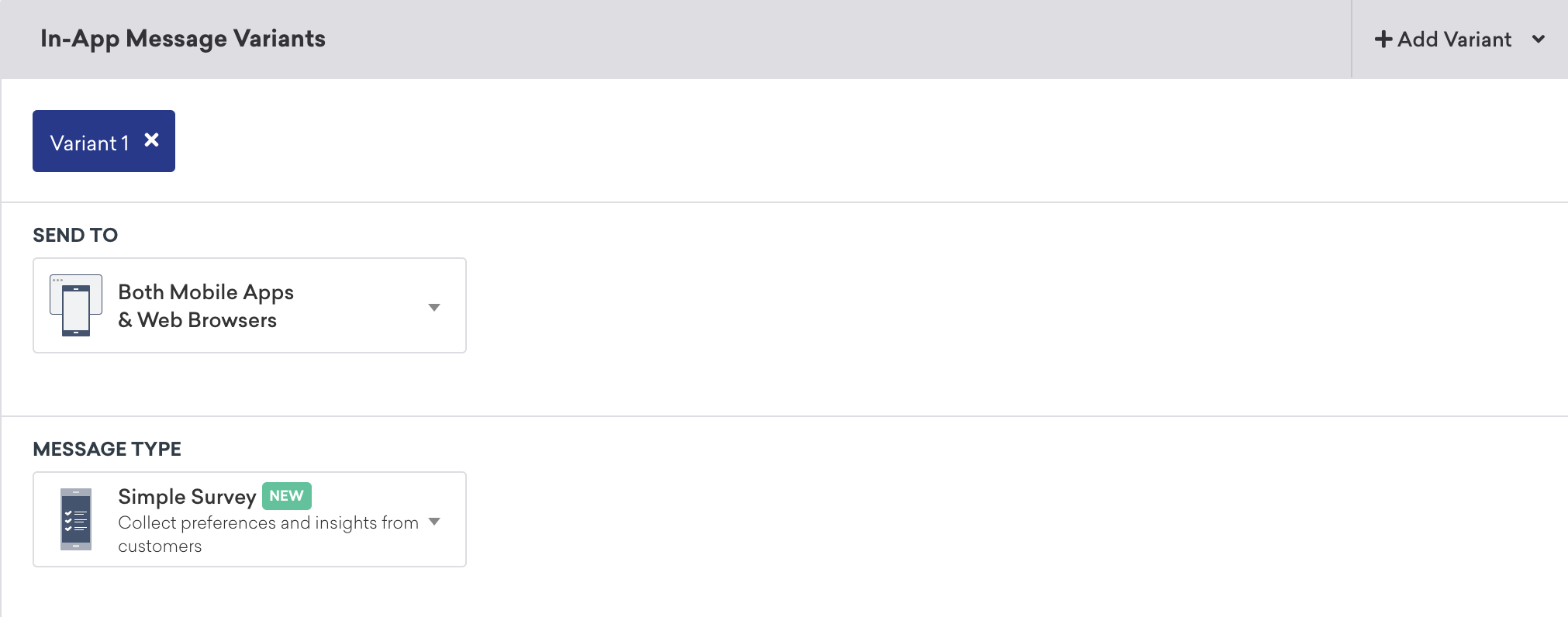{: style=”max-width:80%”}
この調査テンプレートは、モバイル アプリと Web ブラウザーの両方でサポートされています。SDK が、この機能に必要な 最小 SDK バージョン であることを確認してください。
ステップ 1:アンケートの質問を追加する
アンケートの作成を開始するには、アンケートの ヘッダー フィールドに質問を追加します。必要に応じて、アンケートの質問の下に表示される オプションの [本文 ] メッセージを追加できます。

これらのフィールドには、Liquidと絵文字の両方を含めることができるので、凝り固まってください。
ステップ 2:単一選択または複数選択のいずれかを選択
[単一選択] または [複数選択] を使用して、ユーザーが 1 つの選択肢のみを選択できるか、複数の選択肢を選択できるかを制御します。アンケートには最大 12 個の選択肢を追加できます。

単一選択と複数選択を切り替えると、ヘルパー テキストが自動的に更新され、選択できる選択肢の数がユーザーに通知されます。
ステップ 3:カスタム属性の収集
「 送信時に属性をログに記録 する」を選択して、ユーザーの送信に基づいて属性を収集します。このオプションを使用して、新しいセグメントとリターゲティングキャンペーンを作成できます。たとえば、満足度アンケートでは、満足度の低いすべてのユーザーにフォローアップメールを送信できます。

各選択肢にカスタム属性を追加するには、ドロップダウンメニューからカスタム属性名を選択(または新しい属性を作成)し、この選択肢が送信されたときに設定する値を入力します。新しいカスタム属性は、 設定ページで作成できます。
たとえば、通知設定アンケートでは、各選択肢をブール値(true/false)属性にして、ユーザーが関心のあるトピックを選択できるようにすることができます。ユーザーが [プロモーション] を選択すると、カスタム属性Promotions Topicが にtrue設定されたユーザー プロファイルが更新されます。選択をオフのままにすると、同じ属性は変更されません。
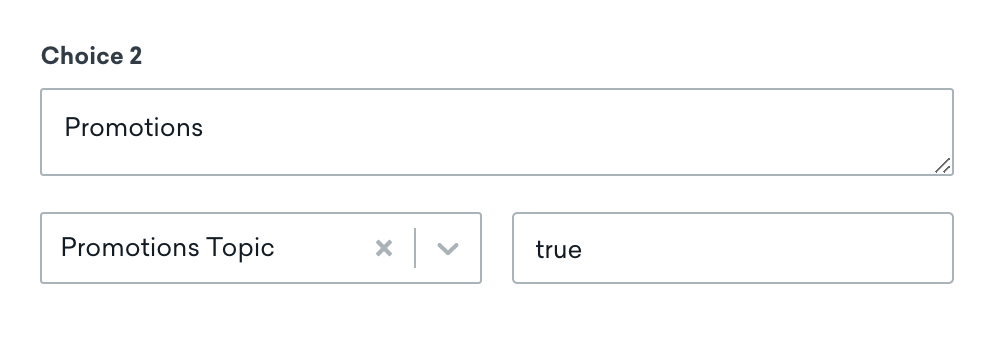{: style=”max-width:60%”}
次に、ユーザーの Promotions Topic = true セグメントを作成して、プロモーションに関心のあるユーザーのみが関連するキャンペーンを受け取るようにすることができます。
カスタム属性の収集が有効な場合、同じカスタム属性名を共有する選択肢は配列に結合されます。
カスタム属性データ型
カスタム属性のデータタイプは、アンケートの設定方法によって異なります。
- 多肢選択:カスタム属性のデータ型は配列である必要があります。カスタム属性が別のデータ型に設定されている場合、応答はログに記録されません。
- 単一選択:カスタム属性のデータ型は配列であって はなりません 。属性が配列の場合、応答はログに記録されません。
応答のみのログ記録
または、 応答のみをログに記録する(属性なし)を選択することもできます。このオプションを選択すると、アンケートの回答はボタンのクリックとして記録されますが、カスタム属性はユーザーのプロファイルに記録されません。つまり、各アンケートオプションのクリック指標は引き続き表示できますが( アナリティクスを参照)、その選択はユーザープロフィールには反映されません。
これらのクリック指標は、リターゲティングには使用できません。
ステップ 4: 送信動作の選択
ユーザーが応答を送信したら、必要に応じて確認ページを表示するか、単にメッセージを閉じることができます。
確認ページは、ユーザーの時間に感謝したり、追加情報を提供したりするのに最適な場所です。このページの行動を促すフレーズをカスタマイズして、ユーザーをアプリやウェブサイトの別のページに誘導できます。
ボタンのテキストとクリック時の動作は、アンケートの下部にある [送信ボタン ]セクションで編集します 。 tab:

確認ページを追加する場合は、[ 確認ページ ] タブに切り替えてメッセージをカスタマイズします。

ユーザーをアプリやウェブサイトの別のページに誘導する場合は、ボタンの [ クリック時] の動作を変更します。
ステップ 5: メッセージのスタイルを設定する(オプション)
メッセージのフォントの色とアクセントカラーは、 カラーテーマ ピッカーを使用してカスタマイズできます。

結果の分析
キャンペーンが開始されると、結果をリアルタイムで分析して、選択した各選択肢の内訳を確認できます。カスタム属性の収集を有効にしている場合は、アンケートを送信したユーザーに対して新しいセグメントやフォローアップキャンペーンを作成することもできます。
削除されたアンケートの選択肢は引き続きアナリティクスに表示されますが、新しいユーザーには選択肢として表示されません。
アンケート指標の定義については、 レポート指標の用語集 を参照し、「アプリ内メッセージ」でフィルタリングしてください。

キャンペーン指標の内訳については、 アプリ内メッセージレポート をご覧ください。
電流
選択した選択肢は、Currents の [アプリ内メッセージのクリックイベントbutton_id] フィールドに自動的に転送されます。各選択肢は、その汎用一意識別子 (UUID) とともに送信されます。
ユースケース
ユーザー満足度
ゴール:顧客満足度を測定し、スコアの低いユーザーにウィンバックキャンペーンを送信します。
このユースケースでは、「非常に不満」から「非常に満足」までの範囲の選択肢で、単一選択を使用します。各選択肢には、1 から 5 までの数値が設定されたカスタム属性 customer_satisfaction があり、1 が最も満足度が低く、5 が最も満足度が高いことを示します。
アンケートを開始したら、「非常に不満」または「不満」と回答したユーザー(1または2に設定したユーザー customer_satisfaction )をウィンバックキャンペーンのターゲットにすることができます。

顧客目標の特定
ゴール:ユーザーがアプリにアクセスする主な理由を特定する。
このユースケースでは、単一選択を使用し、各選択肢がユーザーがアプリにアクセスする一般的な理由です。各選択肢には、ユースケーストピックに設定されたカスタム属性 product_goal があります。
たとえば、ユーザーが「アカウントのアップグレード」を選択すると、ユーザーの product_goal = upgrade プロファイルに設定されます。

コンバージョン率の向上
ゴール:顧客がアップグレードや購入をしない理由を理解します。
このユースケースでは、単一選択を使用し、各選択肢がユーザーがプレミアムアカウントにアップグレードしない一般的な理由です。各選択肢には、ユーザーの選択に設定されたカスタム属性 upgrade_reason があります。
たとえば、ユーザーが「高すぎる」を選択すると、ユーザーの upgrade_reason = expensive プロファイルに設定されます。これらのユーザーをターゲットにして、割引や無料トライアルなどのプロモーション キャンペーンを行うことができます。

お気に入りの機能
ゴール:顧客がどの機能を楽しんで使用しているかを把握します。
このユースケースでは、各選択肢をアプリの機能として、複数選択式を選択します。各選択肢には、ユーザーの選択に設定されたカスタム属性 favorite_features があります。このユースケースには多選択式が含まれるため、ユーザーがアンケートを完了すると、選択したすべてのオプションの配列に設定された属性で favorite_features プロファイルが更新されます。

 Edit this page on GitHub
Edit this page on GitHub